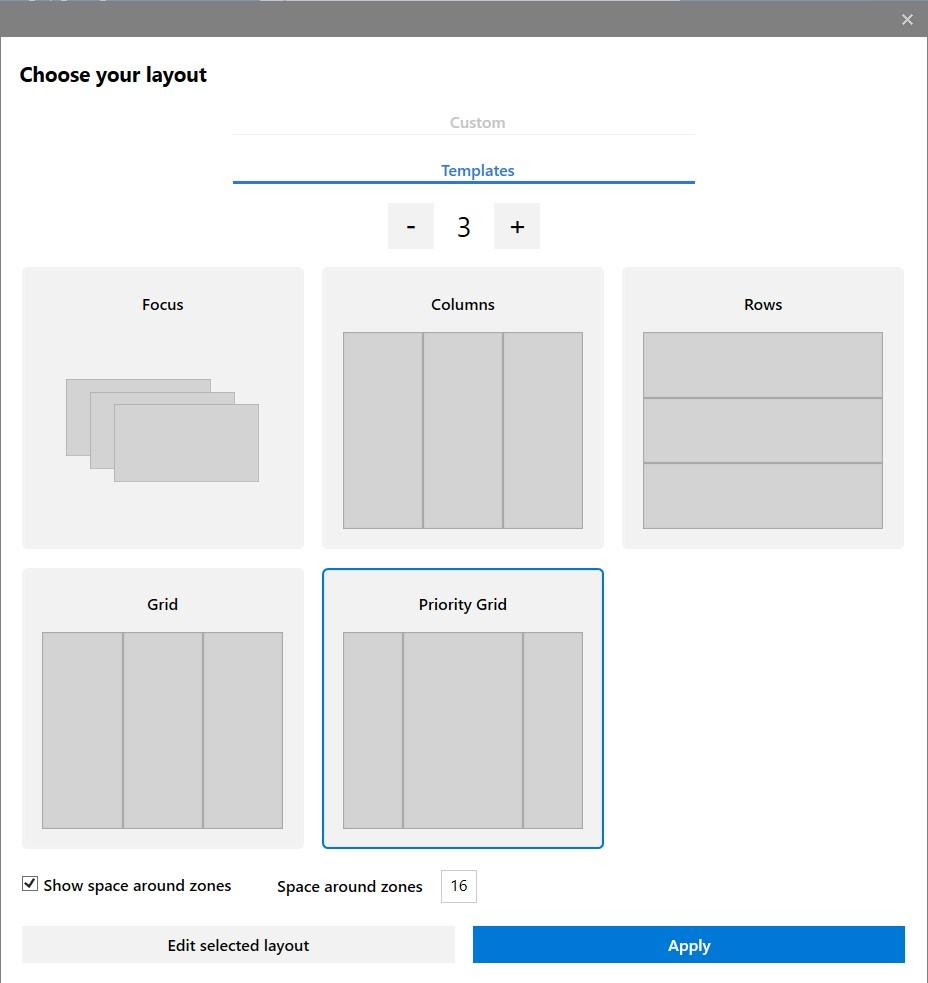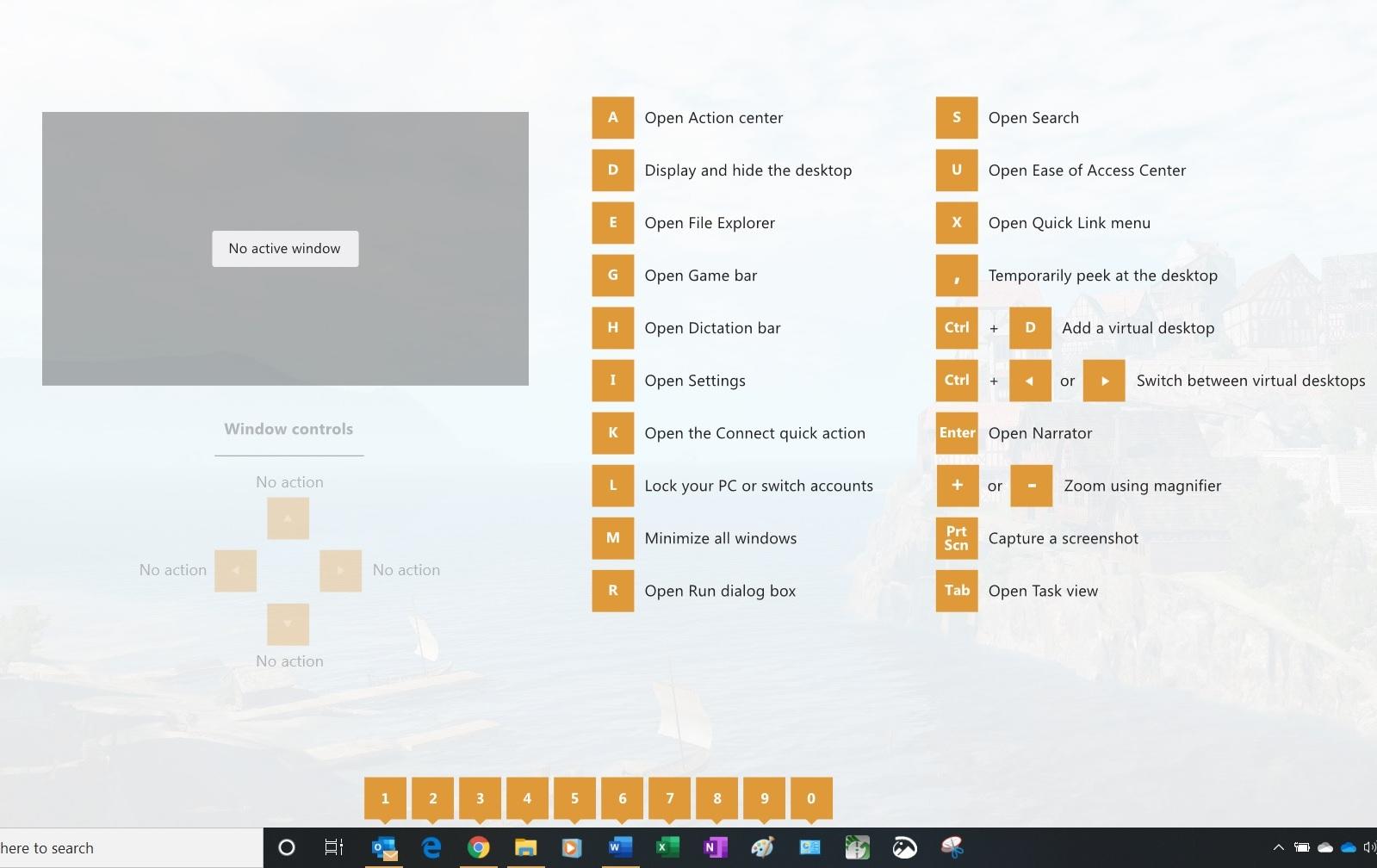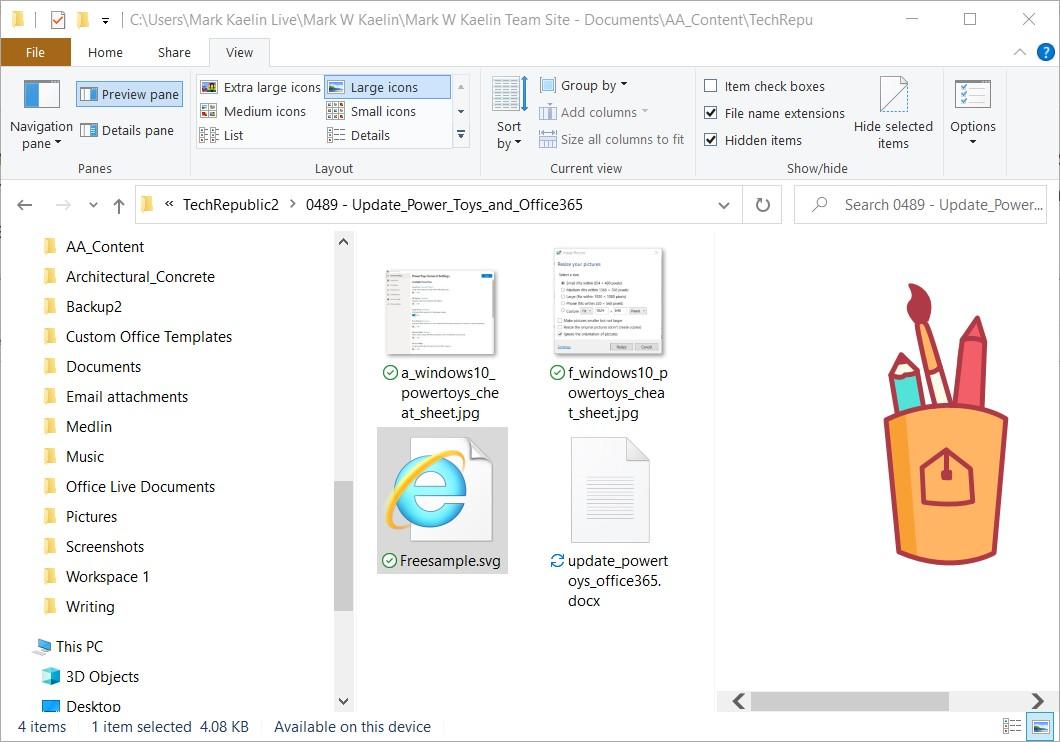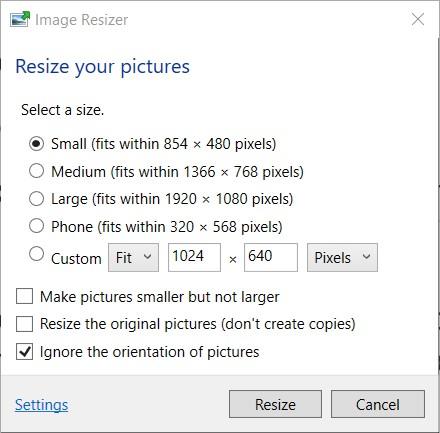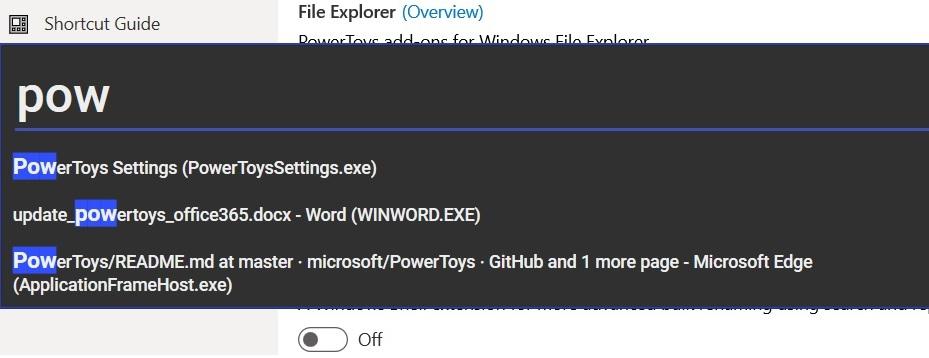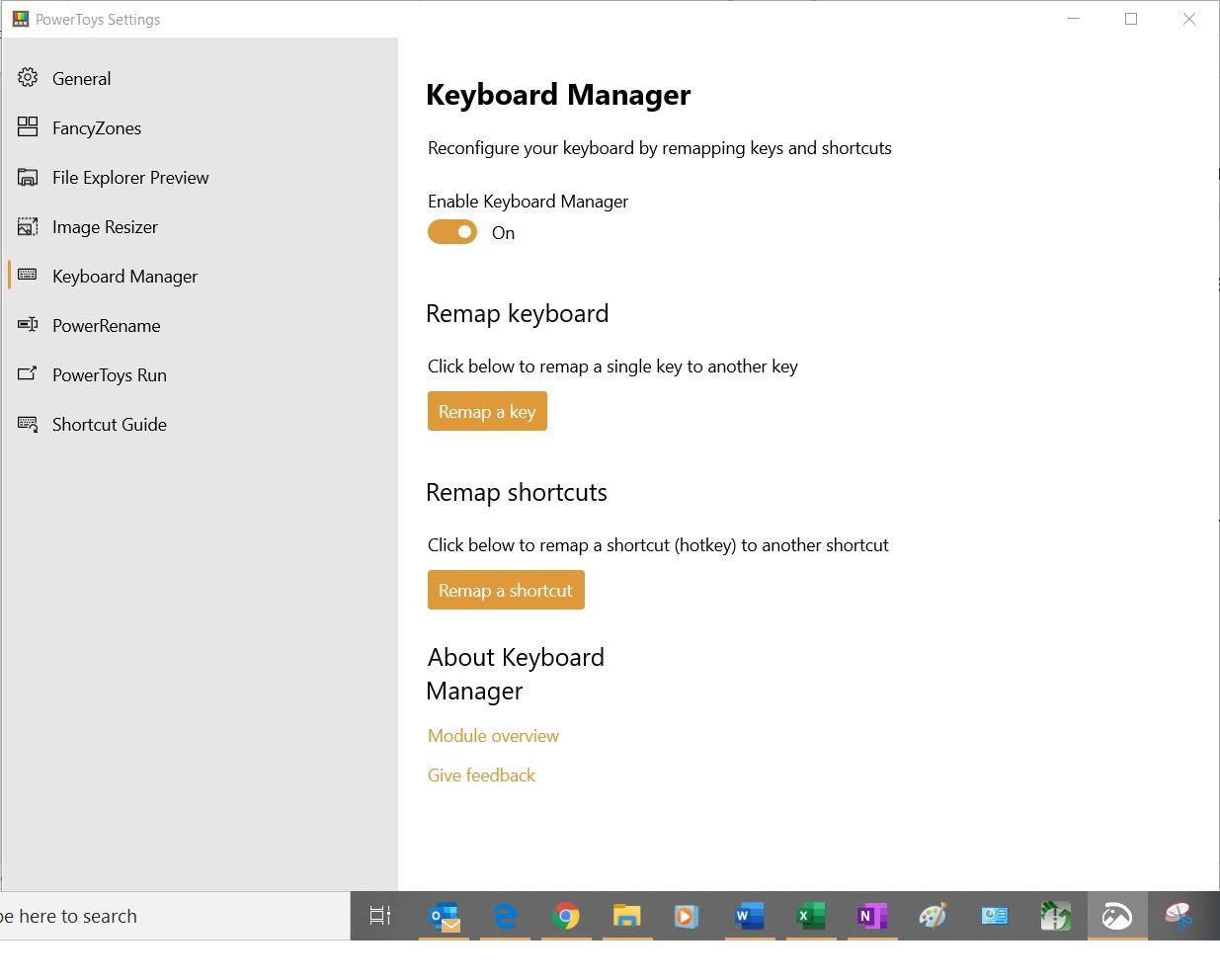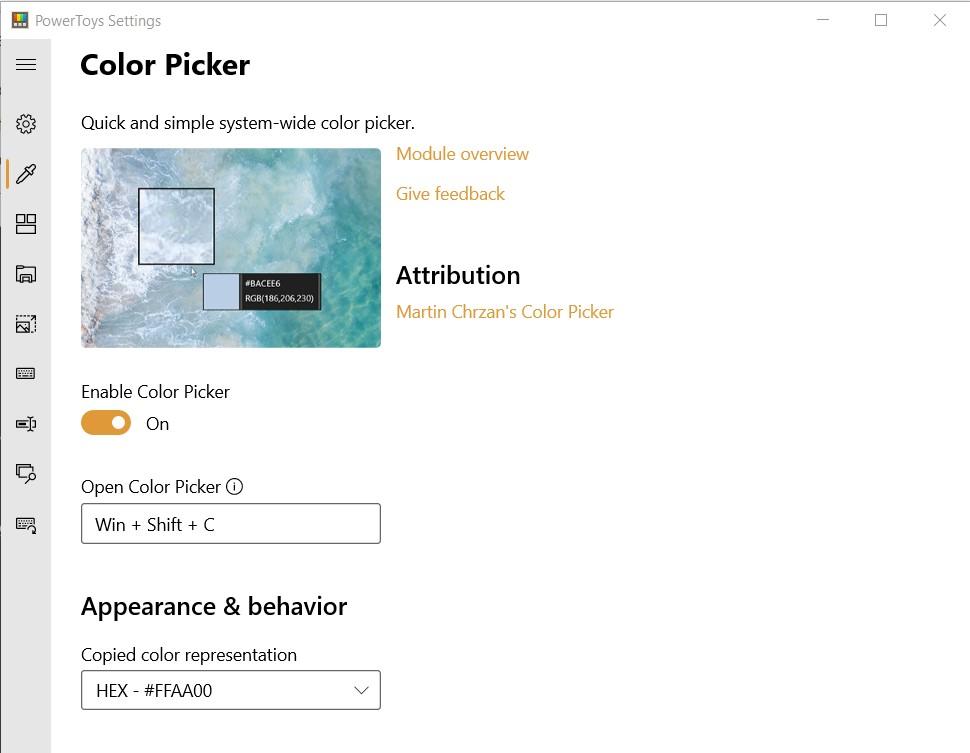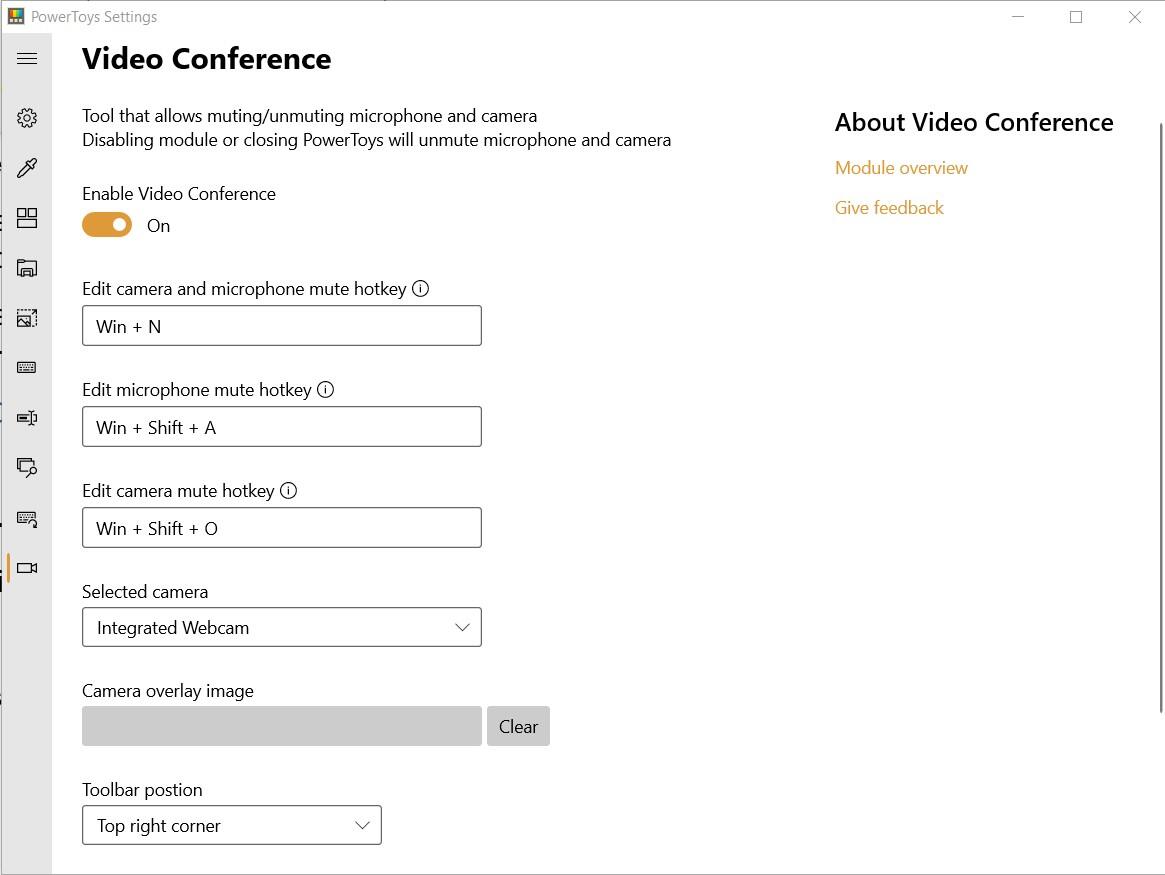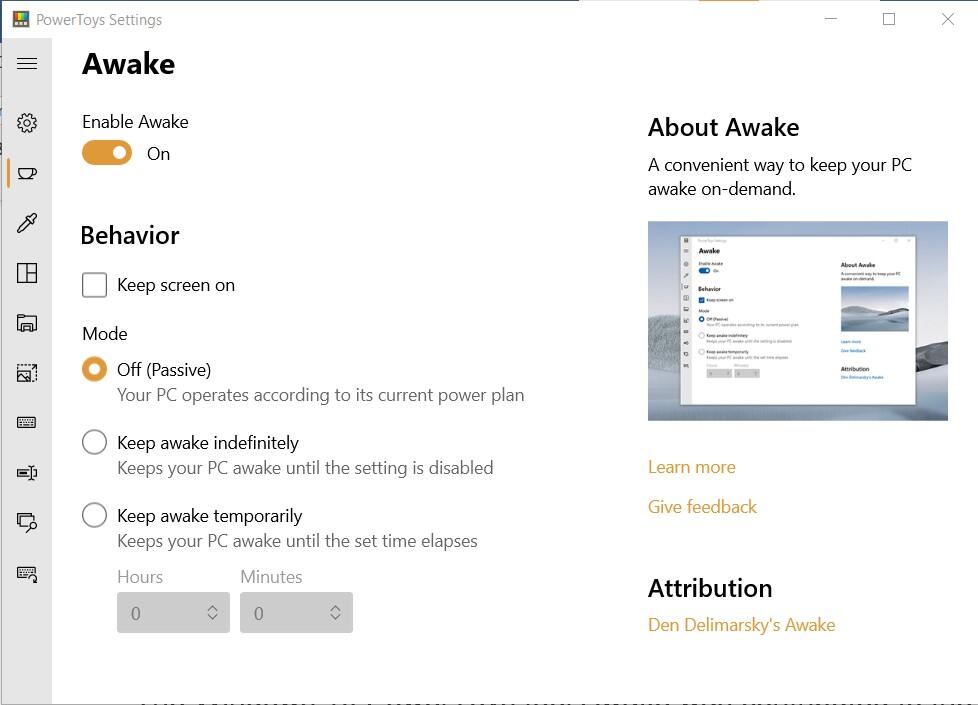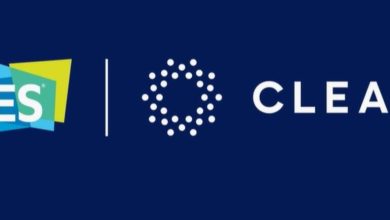Windows PowerToys:チートシート
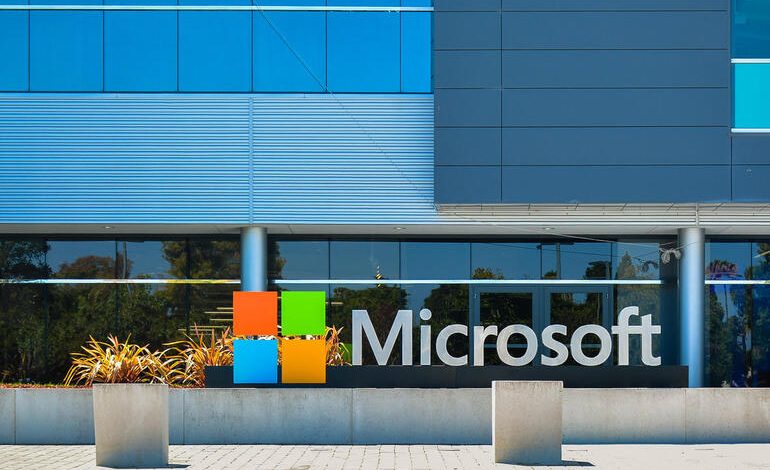
ユーザーは、コンピューティングライフを改善する方法を常に模索しています。WindowsPowerToysは、この目的のために特別に作成されています。
MicrosoftがWindowsに詰め込んだ機能の数に関係なく10オペレーティングシステム、常に存在しますより速く、より良い、または少なくとも異なる方法を探しているユーザー。オペレーティングシステムの反復は(それがどれほどうまく機能しても)人間の本質の一部にすぎず、抑制できないので、それを受け入れてみませんか?
この人間性の力に対するMicrosoftの承認は、WindowsPowerToysのダウンロードです。 (Microsoft Windowsの一般リリース11、開発者は現在、このプロジェクトをWindowsではなくWindows PowerToysと呼んでいます10PowerToys。)Windows
以降、少し変わった無料のWindowsツールのセットがWindowsオペレーティングシステムランドスケープの一部になっています。 ですが、Windowsではそれらの可用性が著しく欠如しています10およびWindows11—少なくとも9月2019。
の 2019、Microsoftは、開発会社Janea Systemsと提携して、最初の2つのPowerToys for Windows
見る: 20Windowsを作成するためのプロのヒント10思いどおりに動作します(無料のPDF)(TechRepublic)
Windows PowerToysが最初に利用可能になったのはいつですか?
Windows PowerToysの最初のセットがWindowsで利用可能になりました95。その最初のセット15無料のユーティリティは、Microsoftによって公開および承認され、無料でダウンロードできるようになりました。
PowerToysは当初から、オペレーティングシステムの機能を微調整する方法を模索している「パワーユーザー」が使用するように設計されていました。場合によっては、経験の浅いユーザーがPowerToysユーティリティを使用して不注意に変更を加えると、Windowsオペレーティングシステムに大混乱が生じる可能性があるため、初心者のユーザーには注意が必要です。
ただし、ほとんどの場合、PowerToysを使用すると、ユーザーは自分自身を「パワー」と見なしているかどうかに関係なく、構成画面やWindowsレジストリファイルの恐ろしく危険な編集。ウィンドウズ 95含まれているPowerToys:
- TweakUIは、あいまいなWindows設定を微調整するために使用されました。
- CD自動再生オーディオCDだけでなく、すべてのCDの自動再生を許可しました。
- コマンドプロンプトはこちら現在のディレクトリでコマンドプロンプトを開きました。
- ここから探索現在のディレクトリでファイルエクスプローラーを開きました。
- FlexiCDユーザーがタスクバーからオーディオCDを制御できるようにしました。
- Xmouse 1.2ユーザーがマウスカーソルを動かしてウィンドウのフォーカスを変更できるようにしました。クリックする必要はありません。
何年にもわたってさまざまなWindowsバージョン、個々のPowerToysが出入りしています。各Windowsバージョンは、そのバージョンを改善および強化するために開発者が必要と認識したものに基づいて、新しいツールセットに影響を与えました。ウィンドウズ 10は、まったく新しいPowerToysのセットに影響を与えました。
追加のリソース
- 修正方法Windowsでの起動時間が遅い10他のヒントが失敗した場合(TechRepublic)
- Windows XP PowerToys(TechRepublic)でパワーユーザーのランクに参加する
Windows PowerToysを入手するにはどうすればよいですか?
従来、各パワートイは個別の実行可能ファイルとして提供されており、特定のMicrosoftWebサイトから無料でダウンロードできます。 Windowsの場合09およびWindows11、Microsoftはわずかに異なるアプローチ:すべてのWindows10PowerToysは、ユーザーが構成できる無料のダウンロード可能なシステムの一部として含まれるようになりました。 図Aは、WindowsPowerToysシステムがどのように見えるかを示しています。
図A
“href =” https://www.techrepublic.com/a/hub/i/r/2019/09/03/4227NS97NS-90d3-423NS-81a3-51aa33交流3526/ resize /770x / dc0c8b0c4c89d2e5763ab30NS 174db41b / a-windows10-powertoys-v45。jpg “target =” _ blank “>
プライマリWindows PowerToysバージョン0。51。0は現在GitHubで利用できます。リリースv0。51。0は新機能を導入しますユーザーおよび開発コミュニティのフィードバックに基づいて、FancyZones、PowerRename、Image Resizer、およびMouseUtilitiesを更新します。バージョン0でリリースされたばかりのMouseUtilities49は、ユーザーからの直接のフィードバックに基づいて、いくつかの構成とスタイルのオプションで既にアップグレードされています。
これらのPowerToysは現在利用可能です:
- FancyZones
- Windowsキーショートカットガイド
- PowerRename
- ファイルエクスプローラーのプレビューペインアドオン
- イメージリサイザー
- ウィンドウウォーカー
- PowerToys Run
- Keyboard Manager
- カラーピッカー
- ビデオ会議のミュート
- Awake
- マウスユーティリティ
参照:TechRepublicのすべてのチートシートと賢い人のガイド
Windows PowerToysで何ができますか?
ここに、利用可能なWindows PowerToysのリストと、各おもちゃの機能の簡単な説明があります。
FancyZones
FancyZonesを使用すると、ユーザーは、Windowsデスクトップで開いている個別のアプリケーションウィンドウをどこにどのように表示するかを管理できます。
たとえば、FancyZonesを使用してWindowsをセットアップできます10Outlookが常に右側に表示されるデスクトップデスクトップの側面、Twitterまたはその他のソーシャルメディアは常にデスクトップの左側に表示され、WordまたはExcelは常に他の2つの中間に表示されます。常に3つの異なる永続的なゾーンが表示されます。 図Bは、その構成を選択する方法を示しています。
図B
“href =” https://www.techrepublic.com/a/hub/i/r/1386/ 09/13/428NS1386-23eb-448ea07NS-28b7f35d2aa2 / resize /770x / 3cb0c92b1f03NS49NS62ac3ab95494NS20e / b-cheat-sheet-win10-power-toys.jpg “target =” _ blank “> 図B
Windowsキーショートカットガイド
Windowsキーのショートカットガイドには、現在のWindowsデスクトップで使用可能なすべてのキーボードショートカットが表示されます(図C)。このPowerToyは、ツールの構成設定で指定された時間だけWindowsキーを押し続けるとアクティブになります。デフォルトは900MS。これで、ユーザーはWindowsキーに関連するショートカットの組み合わせをすべて覚えておく必要がなくなります。
図C
“href =” https://www.techrepublic.com/a/hub/i/r/1386/ 09/13/ 0a7e59eb-7c0f-496c-a3b0-577041031eea / resize /770x / dd686NS3121e748NS92d0a42NS30NS153207/ c-cheat-sheet-win 10-power-toys.jpg “target =” _ blank “> 図C
PowerRename
PowerRename Windows PowerToyファイル名の一括名前変更のための高度なツールをユーザーに提供します。このおもちゃは、Windowsシェルのコンテキストメニューを拡張して、PowerRenameのエントリをファイルエクスプローラーに追加します(図D)。 PowerRenameを有効にすると、単純な検索と置換、または一括名前変更プロセスに一致するより強力な正規表現がツールセットに追加されます。検索および置換手順を実行するとプレビュー領域が表示されるため、ユーザーはアクションを開始する前にファイル名がどのように変更されるかを確認できます。
図D
“href =” https://www.techrepublic.com/a/hub/i/r/1386/ 11/06/ 8c12f0d9-4dea-4e01 -9675-d9e8ff1e078b / resize /770x / 0d9ac 3574547263aad3ac8aa11e2564b / figure -d-powertoys-v13。jpg “target =” _ blank “>
ファイルエクスプローラーのプレビューペインアドオン
このWindows PowerToyは、プレビューペインの機能を拡張したものですeファイルタイプを追加することにより、標準のファイルエクスプローラーアプリケーションですでに利用可能です。プレビューペインを使用すると、ユーザーはファイルエクスプローラーでファイルをクリックした後、実際にファイルを開かなくてもファイルの内容をプレビューできます(図E)。バージョン0。16。0は、Scalable Vector Graphics(.svg)およびMarkdown(.md)ファイルのプレビューサポートを追加します。追加のファイルタイプは開発中です。
図E
“href =” https://www.techrepublic.com/a/hub/i/r/1637/04/02/ 1e9398bc-dc5e-4bad-955b-1c399e000b14/ resize /770NS/3434772NS170666243edf2012ffea1ab7 / e-windows10-powertoys-cheat-sheet.jpg “target =” _ blank “>
Image Resizer
Image Resizer Windows PowerToyは、ユーザーが一括画像を適用できるようにすることで、ファイルエクスプローラーに機能を追加します。 eサイズ変更。ユーザーはファイルエクスプローラーで画像を選択し、コンテキストメニューで新しい[画像のサイズ変更]項目を選択します(図F)。画像を右クリックすると表示されます。
図F
“href =” https://www.techrepublic.com/a/hub/i/r/1637/04/02/61NS91NS17-ed3a-4eff-b29ba355afb1b0f8 / resize /770NS/560efe2c54c6da8ddbb1a321NS02564df / f-windows10-powertoys- cheat-sheet.jpg “target =” _ blank “>
Windows Walker
Windows Walker Windows PowerToyは、 Windowsの標準のAlt-Tab機能10およびWindows11。ユーザーは、Alt-Tabの代わりにCTRL-Windowsキーの組み合わせを押して、検索ボックスを表示します(図G)。ユーザーは検索ボックスにキーワードを入力して、デスクトップで現在開いているアプリと画面を絞り込みます。
図G
“href =” https://www.techrepublic.com/a/hub/i/r/2012/04/02/732NS 81b3-f6da-4b88-9c29-674fe9837e23/ resize /770x / 1ed026NS34NS40a8a1211894NS e97NS392a6 / g-windows10-powertoys-cheat-sheet.jpg “target =” _ blank “>
PowerToys Run
PowerToysRunは次のように機能しますWindowsのクイックランチャー。これはALT-Tabの概念の別の拡張であり、Windowsファイルインデックスシステムを利用します。ツールをアクティブにするには、キーボードの組み合わせALT-Spaceを使用して、目的のアプリケーションの名前の入力を開始します(図H)。 PowerToys Runはシステムを検索し、検索フレーズに基づいて可能なアプリケーションの一覧表示を開始します。目的のアプリケーションが表示されたら、クリックまたはタップして実行します。
図H
“href =” https://www.techrepublic.com/a/hub/i/r/1637/05/19/ e2213da8-0ba9-43b1-80a8-0d6fa 75de3d7 / resize /770x / c10c8e9af267NS558NS6614NS044196NS084/ h-powertoys-run-v18。jpg “target =” _ blank “>
キーボードマネージャー
Windows PowerToysのキーボードマネージャーアプリケーションは、単純なキーボードの再マッパーです。 PowerToysメニュー(図I)からアプリケーションを実行し、キーボードの1つのキーを再マップするか、ショートカットキーボードの組み合わせを再マップします。キーボードマネージャーが有効で、PowerToysがバックグラウンドで実行されている限り、再マップするものはすべてアクティブのままになります。
図I
“href =” https://www.techrepublic.com/a/hub/i/r/1637/05/19/93398a2a-14b7-47e6-89d1-d67ca9eb5354/ resize /770NS/04237ea718fba6bcb90e931185ddbb20/ i-keyboard-manager-v18。jpg “target =” _ blank “>
Color Picker
Color Pickerは、MartinChrzanによってWindowsPowerToysプロジェクトに提供されました。このユーティリティを使用すると、HEXまたはRGBコードのいずれかで画面上の任意の色を識別し、後で使用するためにその情報をWindowsクリップボードに保存できます(図J)。これはシンプルなツールですが、時間を節約し、カラーデザインに取り組んでいる開発者やコンテンツ作成者のフラストレーションを防ぐことができます。
図J
“href =” https://www.techrepublic.com/a/hub/i/r/1637/07/31/ bf79NS754-NS399-43fe-a 645-6dd3af 76広告88/ resize /754NS / 0b3e3855d9c3ca5ab362NS056b7c7f2d3 / j-color-picker.jpg “target =” _ blank “>
ビデオ会議ミュート
COVIDのため-19健康と安全のための予防措置、私たちの多くは頼りにしています仕事と学校の相互作用とコラボレーションのためのビデオ電話会議について。 Windows PowerToysのビデオ会議ミュートツール(図K)を使用すると、1つのキーの組み合わせでPCのオーディオとビデオをミュートできます。オーディオとビデオの両方を同時にまたは個別にミュートすることができます。同じキーの組み合わせで、オーディオとビデオがオンの位置に戻ります。ビデオ会議ミュートツールは、使用しているアプリや現在フォアグラウンドにあるアプリに関係なく機能します。
図K
“href =” https://www.techrepublic.com/a/hub/i/r/1637/09/03/ 7aa03109-5418-45a5-82ce-bb9ff1637NS84/ resize /770x / d39 d6b1ae6c551dfddbba410928baae8 / k-video-conference-mute.jpg “target =” _ blank “>
起きた
Windows PowerToysツールAwakeは、Den Delimarskyに帰属するコミュニティによってPowerToysプロジェクトに提供されました。Awakeを使用すると、ユーザーは電源設定を管理しなくても、コンピューターをオンデマンドでスリープ状態に保つことができます。 Awakeの構成画面を図Lに示します。
図L
“href =” https://www.techrepublic.com/a/hub/i/r/2021/06/29/ ea3e617NS-590f-4a9b-823e-defb6bc4a72f / resize /770NS/72 af60d1deced8c6b5f0a7ef873ef9b2 / l-windows10-powertoys-awake.jpg “target =” _ blank “>
マウスユーティリティ
マウスユーティリティは、RaymondChenによってWindowsPowerToysプロジェクトに提供されました。マウスユーティリティは、Windowsシステムのマウスとカーソルの機能を強化する機能のコレクションになります。現在、プロジェクトには1つのFind My Mouse機能しか含まれていませんが、将来のリリースでさらに多くの機能がアプリに追加される予定です。
左Ctrlキーを2回続けて押すと、Find My Mouseがマウスカーソルを見つけ、ハローで現在の位置を強調表示します(図M) 。 Escキーを押すと、ハイライトが閉じます。マウスの検索機能は、画面の特定の領域に聴衆の注意を引きたい場合に、大型ディスプレイでのプレゼンテーションに役立ちます。
図M
“href =” https://www.techrepublic.com/a/hub/i/r/2012/11/02/85951160- 22d8-4101-9a34-4d8f00紀元前0923/サイズ変更/770NS/319NS9652fba915325NS11aea782eda7cc / m-windows10-powertoys-awake.jpg “target =” _ blank “>
新しいWindows PowerToysは、利用可能なツールのリストに定期的に追加されます。
追加のリソース
- Windowsの使用方法10PowerToys Runを実行して、アプリケーション、フォルダー、およびファイルを開きます(TechRepublic)
- WindowsでWindow Walkerツールを使用して開いているアプリを見つける方法06PowerToys(TechRepublic)
- Windowsでファイルの名前を一括変更する方法10PowerToys PowerRenameツール(TechRep ublic)
- Windowsで通知を管理する方法10(TechRepublic)
- Microsoft Windowsで機能のオンとオフを切り替える方法10システム設定(TechRepublic)
からなぜWindows PowerToysは重要ですか?
Windows PowerToysは、Windowsオペレーティングシステムのユーザーの生産性を高め、ひいてはより幸せにするためのツールと機能を提供します。何年にもわたって、多くのユーザーは、毎日のコンピューターの生産性をこれらのPowerToysの1つ以上に依存するようになりました。多くのパワーユーザーにとって、PowerToysは生活の質を向上させます。
ユーザーの生産性を高めるだけでなく、PowerToysは、将来Windowsオペレーティングシステムの不可欠な部分になる可能性のある機能やツールを垣間見ることもできます。これらのかつては別個のツールの多くは、次の反復中にオペレーティングシステムの単なる別の部分になりました。
追加リソース
- Windows10セキュリティ:ビジネスリーダー向けガイド(TechRepublic Premium)
- 組み込みのWindowsをアクティブ化して使用する方法10バックアップ機能(TechRepublic)
- Windowsでシャットダウン速度を上げる方法10(TechRepublic)
- 最適化する方法ウィンドウズ 10の電力設定より高いパフォーマンス(TechRepublic)
- Microsoftの必読のヒントとニュースをもっと入手する(TechRepublic on Flipboard)

Microsoft Weekly Newsletter
これらのWindowsおよびOfficeのヒント、コツ、およびチートシートを読んで、会社のMicrosoftインサイダーになりましょう。月曜日と水曜日に配信
今日サインアップする
編集者注:この記事は、Windows PowerToysの最新バージョンを反映するように更新されました。